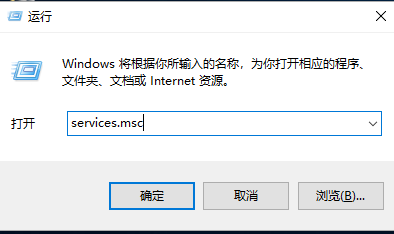
自win10发布以来就备受人们的追捧,但是,其实就有很多用户是不喜欢win10易升的。因为当我们不想要它的时候,愣是怎么删都删不掉。但是呢,小编今天就是来告诉你们怎么彻底删除win10易升的。
关于怎么彻底卸载win10易升的方法,其实小编也是这几天才从一个朋友得知的,然后就多了解一下这个,所以现在小编就在来将卸载win10易升的操作方法告诉小伙伴们。
1,首先,按下“win+r”热键打开运行窗口,输入“services.msc”点击确定,如图下所示;
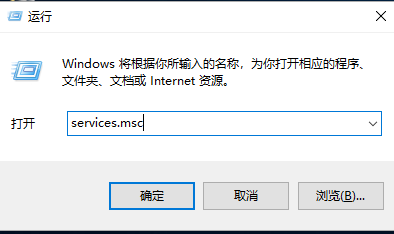
易升助手图-1
2,接着在弹出的窗口中找到“Windows Update”服务项,双击打开。如图下所示;
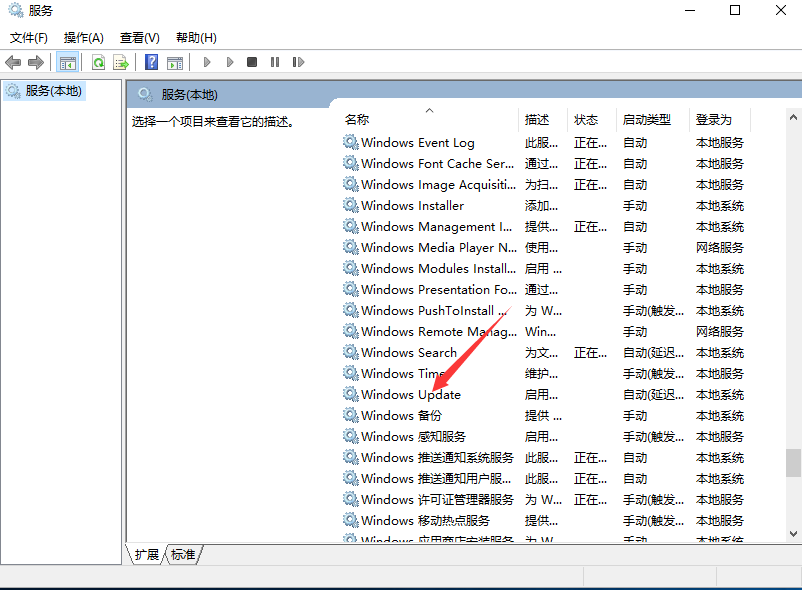
卸载win10易升图-2
3,在新窗口中,鼠标点击“停止”,然后在启动类型中选择“禁用”选项。如图下所示;
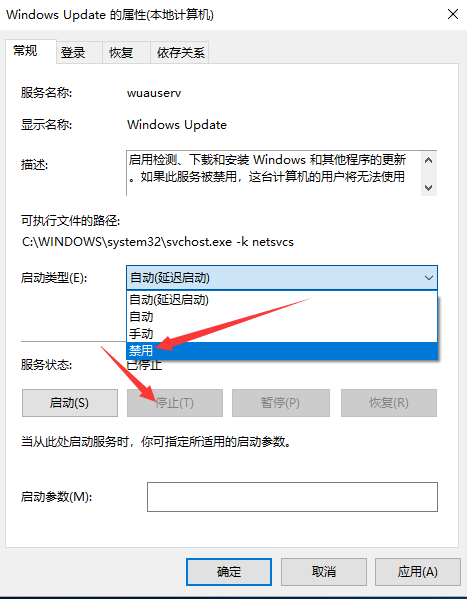
卸载win10易升图-3
4,接着点击窗口上方的“恢复”,最后将第一次失败、第二次失败、后续失败都设置成无操作。如图下所示;
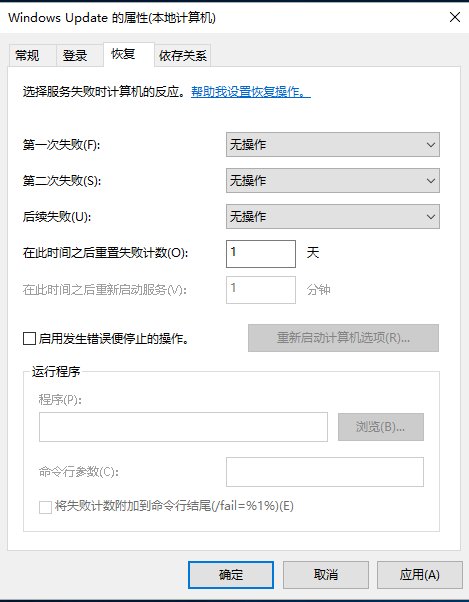
易升助手图-4
好了~以上陈述就是怎么此地卸载win10易升的操作方法啦~你学会了吗~




